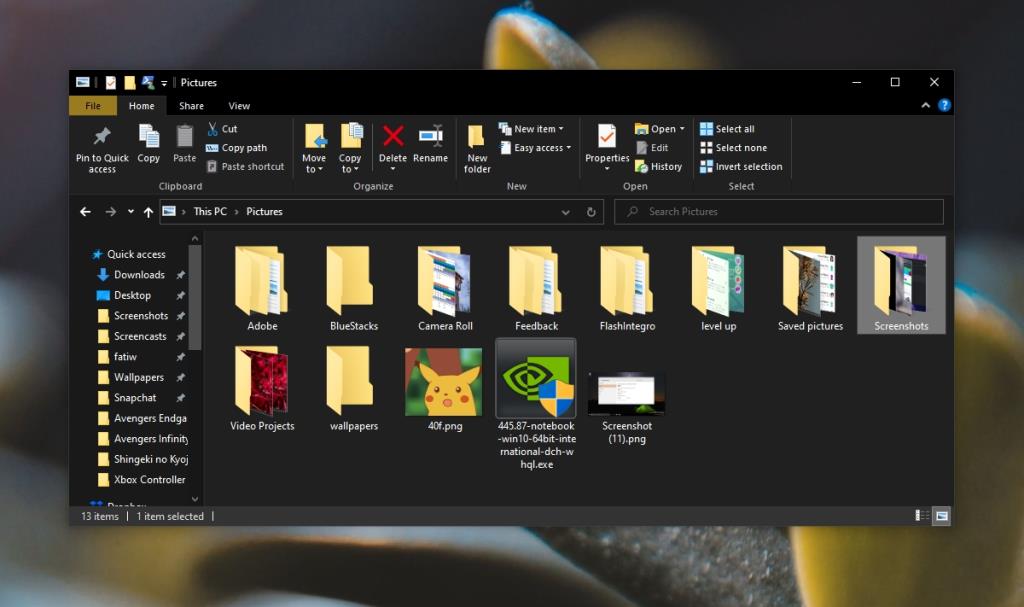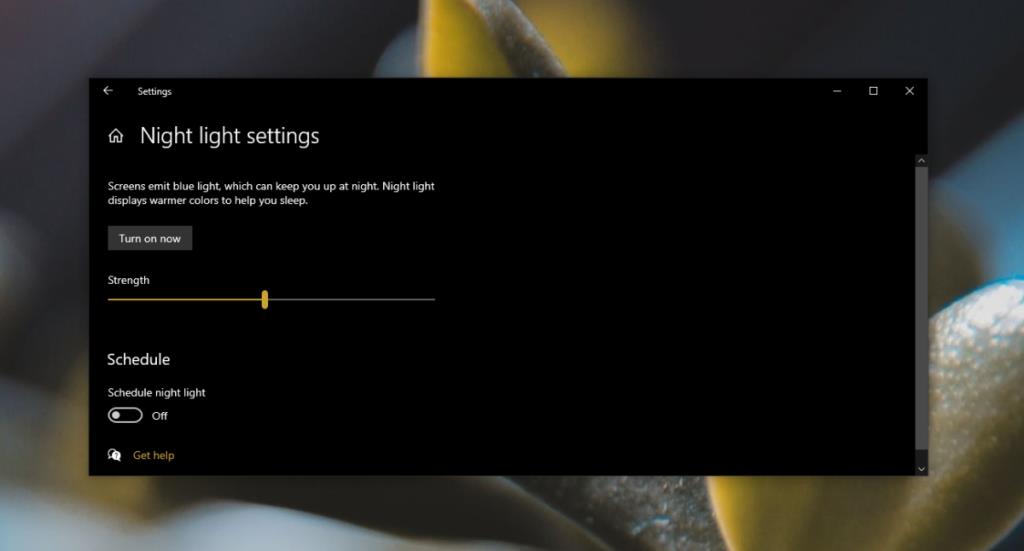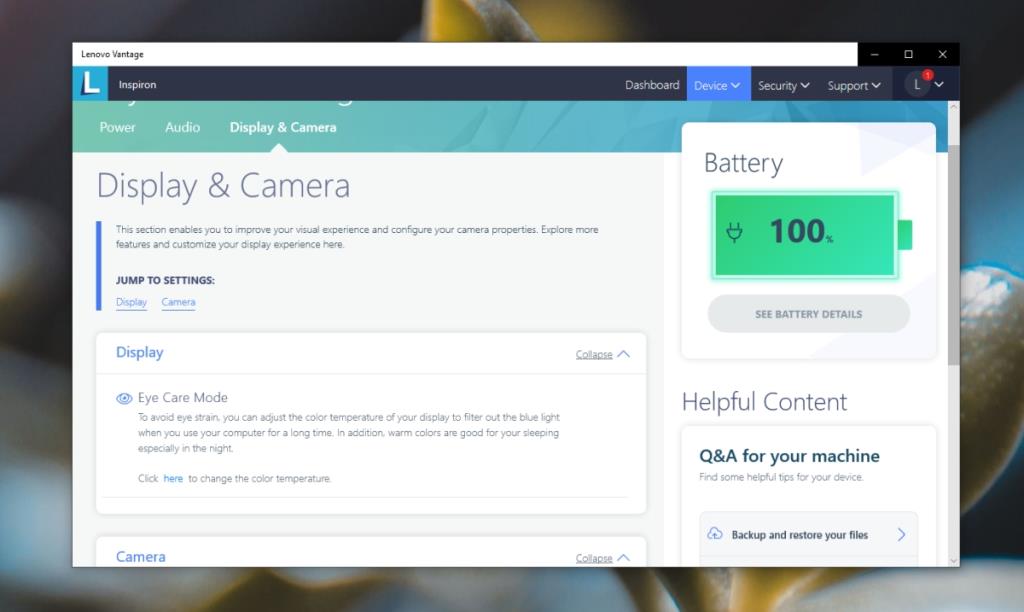Windows 10 cho phép các ứng dụng thêm tất cả các loại lớp phủ vào nó. Các lớp phủ có thể bao phủ toàn bộ màn hình hoặc chúng có thể chỉ che một phần của nó. Lớp phủ có thể có hoặc không khi bạn chụp ảnh màn hình hoặc ứng dụng của mình. Nó phụ thuộc vào công cụ ảnh chụp màn hình hoặc vào loại lớp phủ bạn đã thêm.

Sửa ảnh chụp màn hình có màu trên Windows 10
Nếu bạn đang chụp ảnh màn hình và chúng dường như được tô một màu cụ thể, chẳng hạn như xanh lam, cam hoặc nâu đỏ, thì đó có thể là sự cố với công cụ chụp màn hình bạn đang sử dụng hoặc với một ứng dụng đã thêm bộ lọc hoặc lớp phủ vào màn hình của bạn .
1. Sử dụng công cụ ảnh chụp màn hình Windows 10
Trước khi kiểm tra lớp phủ, trước tiên bạn nên kiểm tra xem công cụ chụp ảnh màn hình có đang thêm bộ lọc màu vào màn hình hoặc ảnh chụp màn hình hay không. Cách tốt nhất để làm điều này là sử dụng công cụ ảnh chụp màn hình Windows 10.
- Chuyển đến màn hình của bạn .
- Thu nhỏ tất cả các ứng dụng.
- Nhấn vào phím tắt Win + Print Screen.
- Mở File Explorer.
- Chuyển đến thư mục Ảnh chụp màn hình trong thư viện Ảnh.
- Mở ảnh chụp màn hình gần đây bạn đã chụp và kiểm tra sắc thái của nó.
Nếu không có sắc thái màu, có thể công cụ ảnh chụp màn hình của bạn đang thêm sắc thái màu. Kiểm tra cài đặt cho công cụ và tắt bất kỳ cải tiến nào mà nó đang áp dụng.
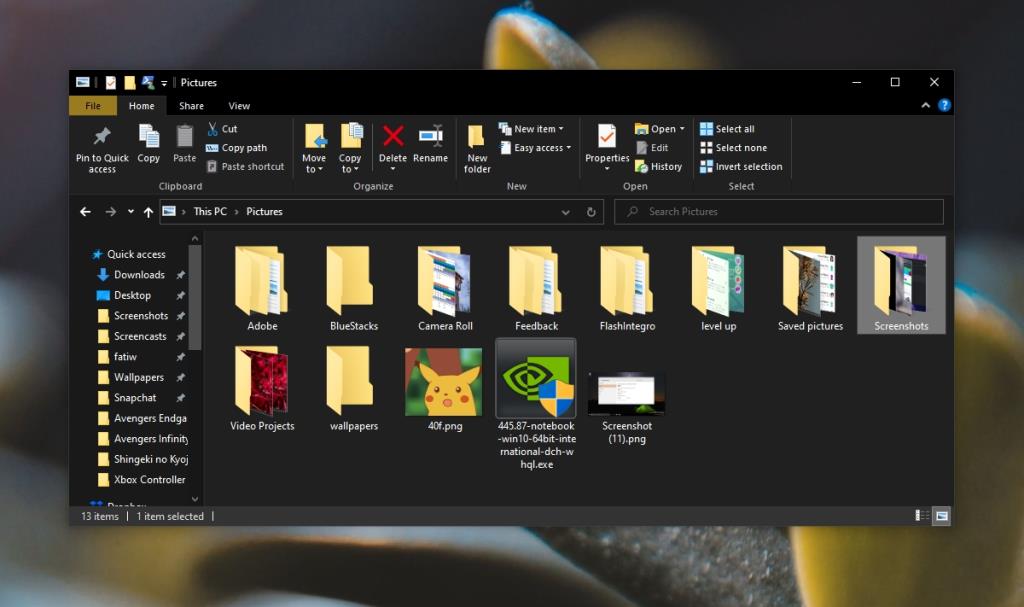
2. Kiểm tra các ứng dụng lớp phủ
Tắt các ứng dụng thêm lớp phủ vào màn hình của bạn. Đây có thể là những ứng dụng đang nhuộm màu màn hình. Flux là một ứng dụng dùng để tô màu màn hình, vì vậy nếu nó đang chạy, hãy tắt nó đi.
Kiểm tra các ứng dụng lớp phủ khác; đây có thể là bất kỳ thứ gì che một phần hoặc toàn bộ màn hình. Nếu bạn đã cài đặt một ứng dụng để giảm độ sáng, nó có thể gây ra sự cố.
3. Tắt đèn ngủ
Windows 10 có một tính năng gọi là Nightshift làm mờ màn hình. Bạn có thể đã bật nó để tự động bật theo lịch trình.
- Mở ứng dụng Cài đặt bằng phím tắt Win + I.
- Chuyển đến nhóm cài đặt Hệ thống .
- Chọn tab Hiển thị .
- Tắt công tắc Đèn ngủ.
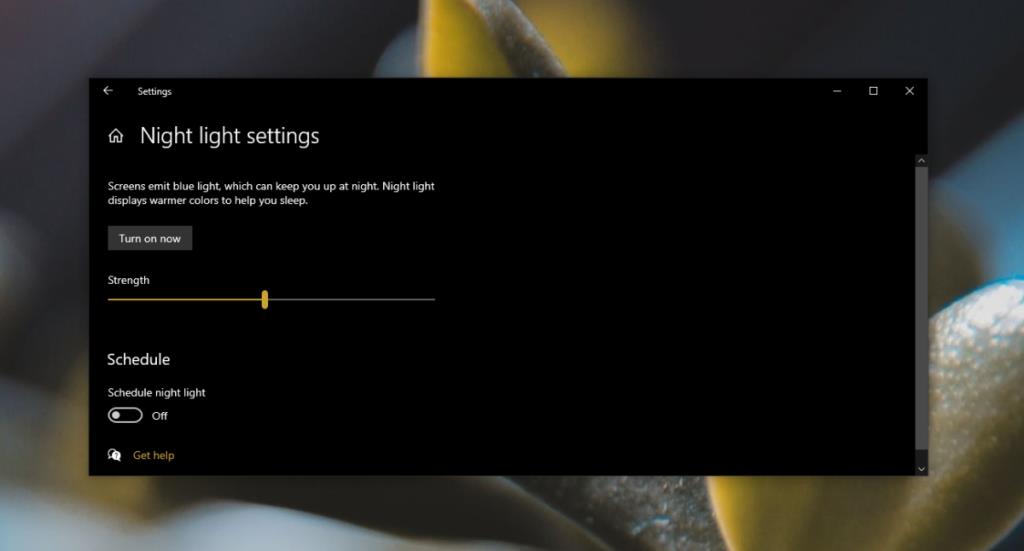
4. Máy tính xách tay Lenovo
Nếu bạn sở hữu máy tính xách tay Lenovo, công cụ Eye Care có thể gây ra màu và xuất hiện trong ảnh chụp màn hình. Tắt nó đi và vấn đề sẽ biến mất.
- Mở ứng dụng Lenovo Vantage.
- Nhấp vào Thiết bị ở trên cùng bên phải.
- Chọn Màn hình & Máy ảnh.
- Chọn Chăm sóc mắt và tắt nó.
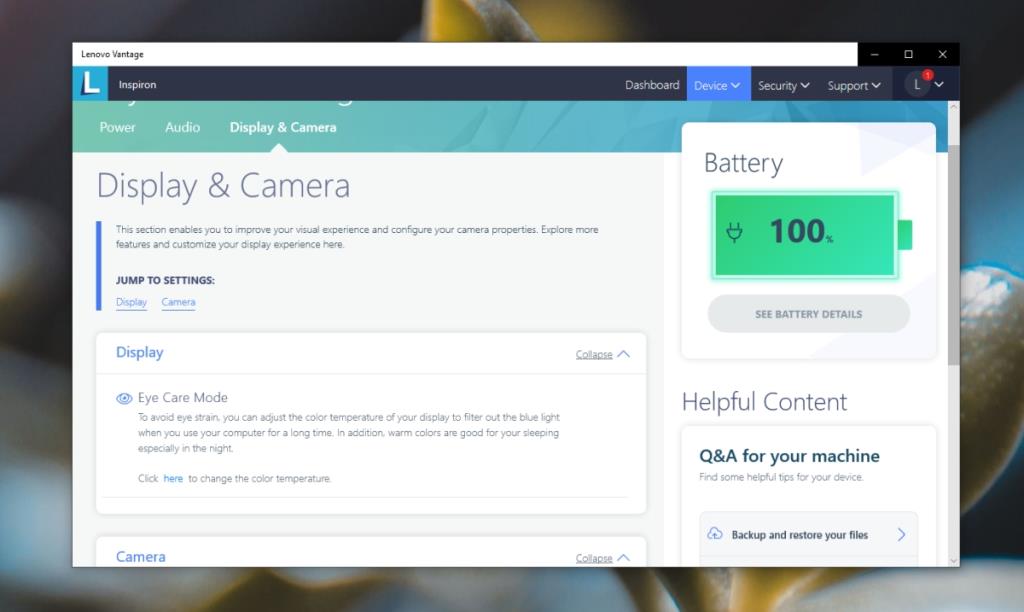
5. Cuộn lại trình điều khiển hiển thị
Nếu sự cố mới xảy ra và gần đây bạn đã cập nhật trình điều khiển màn hình, bạn nên khôi phục sự cố . Trình điều khiển có thể gây ra sự cố với đĩa.
- Mở Trình quản lý thiết bị .
- Mở rộng Bộ điều hợp hiển thị.
- Nhấp chuột phải vào cạc đồ họa trên bo mạch và chọn thuộc tính.
- Chuyển đến tab Trình điều khiển.
- Nhấp vào Quay lại trình điều khiển .
- Khi trình điều khiển đã được gỡ cài đặt, hãy khởi động lại hệ thống.
Sự kết luận
Rất ít ứng dụng có thể thêm sắc thái cho màn hình có thể được chụp bằng công cụ chụp màn hình. Chúng tồn tại nhưng khả năng bạn đã cài đặt một cái là rất hiếm. Nếu bạn chưa cài đặt ứng dụng lớp phủ, hãy thử sử dụng một công cụ ảnh chụp màn hình khác. Công cụ chụp ảnh màn hình mặc định của Windows 10 là một lựa chọn tốt hoặc bạn có thể sử dụng công cụ Snipping.